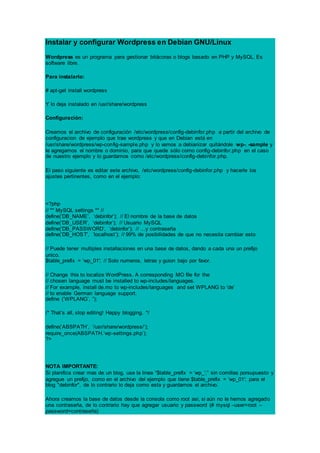
Instalar y configurar wordpress en debian gnu
- 1. Instalar y configurar Wordpress en Debian GNU/Linux Wordpress es un programa para gestionar bitácoras o blogs basado en PHP y MySQL. Es software libre. Para instalarlo: # apt-get install wordpress Y lo deja instalado en /usr/share/wordpress Configuración: Creamos el archivo de configuración /etc/wordpress/config-debinfor.php a partir del archivo de configuracion de ejemplo que trae wordpress y que en Debian está en /usr/share/wordpress/wp-config-sample.php y lo vamos a debianizar quitándole wp-, -sample y le agregamos el nombre o dominio, para que quede sólo como config-debinfor.php en el caso de nuestro ejemplo y lo guardamos como /etc/wordpress/config-debinfor.php. El paso siguiente es editar este archivo, /etc/wordpress/config-debinfor.php y hacerle los ajustes pertinentes, como en el ejemplo: <?php // ** MySQL settings ** // define(’DB_NAME’, ‘debinfor’); // El nombre de la base de datos define(’DB_USER’, ‘debinfor’); // Usuario MySQL define(’DB_PASSWORD’, ‘debinfor’); // …y contraseña define(’DB_HOST’, ‘localhost’); // 99% de posibilidades de que no necesita cambiar esto // Puede tener multiples installaciones en una base de datos, dando a cada una un prefijo unico. $table_prefix = ‘wp_01′; // Solo numeros, letras y guion bajo por favor. // Change this to localize WordPress. A corresponding MO file for the // chosen language must be installed to wp-includes/languages. // For example, install de.mo to wp-includes/languages and set WPLANG to ‘de’ // to enable German language support. define (’WPLANG’, ”); /* That’s all, stop editing! Happy blogging. */ define(’ABSPATH’, ‘/usr/share/wordpress/’); require_once(ABSPATH.’wp-settings.php’); ?> NOTA IMPORTANTE: Si planifica crear mas de un blog, use la linea “$table_prefix = ‘wp_’;” sin comillas porsupuesto y agregue un prefijo, como en el archivo del ejemplo que tiene $table_prefix = ‘wp_01′; para el blog "debinfor", de lo contrario lo deja como esta y guardamos el archivo. Ahora creamos la base de datos desde la consola como root asi, si aún no le hemos agregado una contraseña, de lo contrario hay que agregar usuario y password (# mysql –user=root – password=contraseña)
- 2. # mysql Welcome to the MySQL monitor. Commands end with ; or g. Your MySQL connection id is 7 Server version: 5.0.38-Debian_1-log Debian etch distribution Type ‘help;’ or ‘h’ for help. Type ‘c’ to clear the buffer. mysql> mysql> CREATE DATABASE debinfor; Query OK, 1 row affected (0.01 sec) mysql> mysql> SHOW DATABASES; +——————–+ | Database | +——————–+ | information_schema | | debinfor | | mysql | +——————–+ 3 rows in set (0.00 sec) mysql> mysql> GRANT ALL PRIVILEGES ON debinforCL.* TO debinfor@localhost IDENTIFIED BY ‘debinfor’; Query OK, 0 rows affected (0.13 sec) mysql> q # Listo, eso es todo lo que necesitamos de mysql. Para poder acceder a nuestro nuevo web, necesitamos un host virtual, lo haremos creando este fichero que podriamos llamar "wordpress": # nano /etc/apache2/sites-available/wordpress Le agregamos esta configuración, por ejemplo: <VirtualHost debinfor> ServerAdmin soporte@debinfor.cl DocumentRoot /usr/share/wordpress/ ServerName debinfor ServerAlias debinfor ErrorLog /var/log/apache2/debinfor-error_log CustomLog /var/log/apache2/debinfor-access_log common </VirtualHost> Las lineas importantes son <VirtualHost debinfor>. Este nombre, debinfor, debe estar definido en nuestro archivo /etc/hosts si no tenemos otra forma de resolver nombres. Una vez que terminemos, lo guardamos como /etc/apache2/sites-available/wordpress, que va a ser el archivo donde vamos a poner todos los hosts virtuales de los blogs que vayamos creando. Luego habilitamos nuestra nueva web en el Apache2:
- 3. # a2ensite wordpress # /etc/init.d/apache2 reload En el archivo /etc/hosts debemos tener identificado nuestro host virtual 127.0.0.1 localhost.localdomain localhost 192.168.0.4 equipo3.debinfor.cl equipo3 debinfor Ingresamos en el navegador http://debinfor/wp-admin/install.php y comienza la creación de la base de datos para nuestro blog. Una vez terminado este paso, nos entrega nombre de usuario del administrador y contraseña, que usaremos para ingresar a configurar, escribir o administrarlo. Para ver nuestro blog recien creado, ingresamos en la barra de direcciones del navegador http://debinfor/ y nos aparece nuestro blog nuevo. UNA OPCIÓN MUY IMPORTANTE es la de poder instalar mas de un blog en el sistema, como lo comentábamos mas arriba, usando la misma base de datos, sólo con una pequeña diferencia. Si observamos el archivo de configuración /etc/wordpress/config-debinfor.php, después de definir los parámetros para la base de datos, hay una línea comentada que lo explica y dice : // Puede tener múltiples installaciones en una base de datos, dando a cada una un prefijo único. $table_prefix = 'wp_'; // Sólo números, letras y guión bajo por favor. Esta opción se usa de la siguiente manera. Para crear un segundo blog, seguimos los mismos pasos que cuando creamos el primer blog, debinfor, pero usando todos los datos propios de nuestro nuevo blog, como por ejemplo si creamos un blog nuevo con el nombre de infolinux: Creamos el archivo /etc/wordpress/config-infolinux.php cambiando los datos de la base de datos que deben corresponder a nuestro segundo blog y el prefijo, que ahora debiera ser $table_prefix = 'wp_02'; para infolinux y lo guardamos. Creamos la estructura de la base de datos nueva, igual que la vez anterior. NO OLVIDAR que la estructura de la base de datos DEBE estar creada para poder continuar. Ahora nuestro /etc/host estaría mas o menos así: 127.0.0.1 localhost.localdomain localhost 192.168.0.4 equipo3.debinfor.cl equipo3 debinfor infolinux Agregamos un nuevo host virtual para infolinux a nuestro archivo /etc/apache2/sites- available/wordpress, para que quede mas o menos así: <VirtualHost debinfor> ServerAdmin soporte@debinfor.cl
- 4. DocumentRoot /usr/share/wordpress/ ServerName debinfor ServerAlias debinfor ErrorLog /var/log/apache2/debinfor-error_log CustomLog /var/log/apache2/debinfor-access_log common </VirtualHost> <VirtualHost infolinux> ServerAdmin soporte@infolinux.cl DocumentRoot /usr/share/wordpress/ ServerName infolinux ServerAlias www.infolinux.cl ErrorLog /var/log/apache2/infolinux-error_log CustomLog /var/log/apache2/infolinux-access_log common </VirtualHost> Una vez guardado, ingresamos en el navegador http://infolinux/wp-admin/install.php y nos crea la base de datos de nuestro segundo blog. Al igual que la vez anterior, podemos ingresar a configurarlo... Para ponerlo en ESPAÑOL hay que bajar el archivo .mo correspondiente a la versión que tenemos instalada, crear la carpeta /usr/share/wordpress/wp-includes/languages y copiarlo adentro. Paso seguido editamos el archivo /etc/wordpress/config-debinfor.php y completamos la linea define ('WPLANG', ''); para que quede asi: define ('WPLANG', 'es_ES'); Guardamos y reiniciamos mysql.
